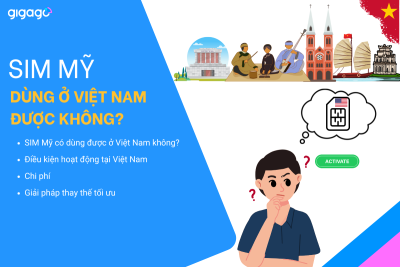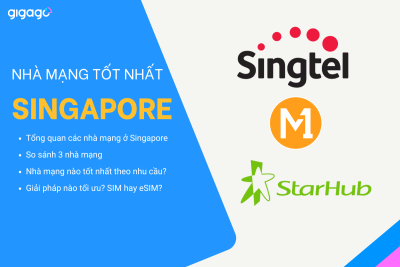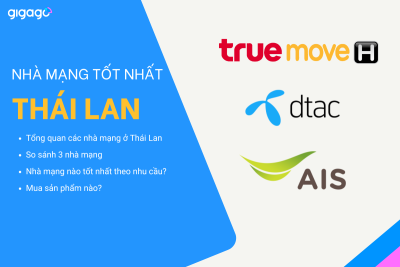Nếu điện thoại bị mất nhưng đã được khóa màn hình và có bật tính năng định vị từ xa, dữ liệu cá nhân gần như an toàn. Tuy nhiên, nếu thiết bị không có lớp bảo mật, hacker có thể truy cập tin nhắn, tài khoản ngân hàng, nhận mã OTP hoặc mạo danh […]
Netflix tốn bao nhiêu dữ liệu?
Netflix tốn bao nhiêu dữ liệu là câu hỏi nhiều người quan tâm, đặc biệt khi đi du lịch hoặc có gói cước giới hạn. Với mỗi giờ xem ở chất lượng cao có thể tiêu tốn từ 1GB đến 3GB data, việc quản lý dữ liệu khi xem Netflix trở nên cực kỳ quan trọng để tránh chi phí phát sinh không mong muốn.

I. Netflix có tốn dữ liệu không?
Có. Netflix chắc chắn tiêu thụ dữ liệu khi bạn xem phim và chương trình truyền hình. Mỗi khi bạn xem nội dung, thiết bị của bạn liên tục nhận các gói dữ liệu video và âm thanh theo thời gian thực, khiến lưu lượng internet bị sử dụng đáng kể.
Mức độ tiêu thụ phụ thuộc vào chất lượng hình ảnh bạn chọn – chất lượng thấp (480p) tiêu thụ ít dữ liệu nhất, trong khi HD (720p-1080p) ở mức trung bình, và 4K/Ultra HD tiêu thụ lượng dữ liệu lớn nhất. Nguyên tắc đơn giản là: chất lượng xem càng cao, lượng dữ liệu tiêu thụ càng nhiều.
II. Netflix tốn bao nhiêu dữ liệu mỗi giờ?
Netflix tiêu thụ lượng dữ liệu khác nhau tùy thuộc vào chất lượng phát nội dung bạn chọn. Khi xem phim hay chương trình truyền hình, lượng dữ liệu sử dụng có thể dao động từ rất ít đến khá nhiều, phụ thuộc vào cài đặt chất lượng video của bạn.
| Chế độ phát | Độ phân giải tương đương | Dung lượng tiêu thụ |
| Thấp (Low) | ~240p | ~0.3 GB/giờ |
| Trung bình (Medium) | ~480p (SD) | ~0.7 GB/giờ |
| Cao (High) | 720p/1080p (HD) | ~3 GB/giờ |
| Rất cao (Ultra HD) | 4K | ~7 GB/giờ |
| Tự động (Auto) | Tùy tốc độ mạng | Không cố định |
Việc hiểu rõ mức tiêu thụ dữ liệu này giúp bạn lựa chọn cài đặt phù hợp, đặc biệt khi sử dụng mạng di động hoặc có giới hạn dữ liệu hàng tháng. Bạn có thể điều chỉnh cài đặt chất lượng video trong tài khoản Netflix của mình để kiểm soát lượng dữ liệu sử dụng.
III. Các yếu tố ảnh hưởng đến mức tiêu thụ dữ liệu của Netflix
Khi bạn xem Netflix, lượng dữ liệu sử dụng không chỉ phụ thuộc vào thời gian xem mà còn bị ảnh hưởng bởi nhiều yếu tố khác nhau:
- Chất lượng phát: Đây là yếu tố quan trọng nhất quyết định lượng dữ liệu bạn sử dụng. Độ phân giải càng cao (từ 240p đến 4K), lượng dữ liệu tiêu thụ càng nhiều. Ví dụ, nội dung 4K tiêu thụ nhiều hơn gấp 20 lần so với chế độ chất lượng thấp.
- Loại thiết bị xem: Thiết bị có màn hình lớn như TV thông minh hoặc máy tính bảng thường tự động kích hoạt độ phân giải cao hơn so với điện thoại, dẫn đến tiêu thụ nhiều dữ liệu hơn.
- Thể loại nội dung: Không phải mọi chương trình đều tiêu thụ lượng dữ liệu như nhau. Phim hành động, hoạt hình với nhiều cảnh chuyển động nhanh và hiệu ứng đặc biệt thường có bitrate cao hơn, tiêu thụ nhiều dữ liệu hơn so với phim tài liệu hay phim tâm lý có ít chuyển động.
- Tốc độ mạng và cài đặt “Auto”: Khi bạn sử dụng chế độ phát tự động, Netflix sẽ điều chỉnh chất lượng video dựa trên tốc độ mạng. Nếu kết nối của bạn mạnh, Netflix có thể tự nâng chất lượng lên mức cao hơn, dẫn đến tiêu thụ nhiều dữ liệu hơn.
Bằng cách điều chỉnh các cài đặt này trong tài khoản Netflix, bạn có thể cân bằng giữa chất lượng xem và lượng dữ liệu mình muốn sử dụng.
IV. Cách kiểm soát và giảm lượng dữ liệu Netflix sử dụng
Việc quản lý dữ liệu khi sử dụng Netflix là mối quan tâm chính đáng, đặc biệt khi bạn có gói cước internet giới hạn hoặc thường xem trên mạng di động. Dưới đây là các giải pháp hiệu quả để kiểm soát lượng dữ liệu tiêu thụ mà vẫn đảm bảo trải nghiệm xem tốt.
Điều chỉnh cài đặt trên nền tảng web
Thiết lập cho từng hồ sơ người dùng:
- Đăng nhập vào tài khoản Netflix > Tài khoản > Hồ sơ
- Chọn “Cài đặt phát lại” cho hồ sơ cần điều chỉnh
- Lựa chọn mức sử dụng dữ liệu phù hợp (Thấp, Trung bình, Cao)
Tối ưu hóa trên thiết bị di động
Quản lý dữ liệu trên ứng dụng điện thoại:
- Mở ứng dụng Netflix > Cài đặt ứng dụng
- Chọn “Phát lại video” > “Sử dụng dữ liệu di động”
- Cấu hình theo nhu cầu: “Tiết kiệm” hoặc “Chỉ Wi-Fi”
Tải nội dung xem offline:
- Tải xuống phim/series khi kết nối Wi-Fi
- Xem nội dung đã tải mà không cần kết nối internet
- Tiết kiệm hoàn toàn dữ liệu di động khi di chuyển
Tối ưu hóa trên TV và thiết bị phát
Giới hạn độ phân giải video:
- Trên các thiết bị như Roku, Fire TV, Apple TV, Android TV
- Thiết lập độ phân giải ở mức 720p hoặc 1080p thay vì 4K
- Giảm đáng kể lượng dữ liệu tiêu thụ (từ 7GB/giờ xuống còn 3GB/giờ hoặc ít hơn)
Giám sát và điều chỉnh
Theo dõi lượng dữ liệu đã sử dụng:
- iOS: Cài đặt > Di động > Ứng dụng Netflix
- Android: Cài đặt > Mạng và Internet > Sử dụng dữ liệu > Ứng dụng Netflix
Việc áp dụng có hệ thống các biện pháp trên không chỉ giúp tối ưu hóa lượng dữ liệu Netflix sử dụng mà còn tránh được các chi phí phát sinh ngoài ý muốn.
V. Mẹo cho người dùng có giới hạn data hoặc đi du lịch
Khi đi du lịch hoặc có gói data giới hạn, việc quản lý dữ liệu khi xem Netflix là điều cần thiết để tránh chi phí phát sinh không mong muốn. Dưới đây là một số cách hiệu quả để thưởng thức nội dung yêu thích mà không lo ngại về vấn đề data.
Ưu tiên tải nội dung trước khi đi là cách tiết kiệm data hiệu quả nhất:
- Tận dụng Wi-Fi tại nhà hoặc khách sạn để tải phim/series
- Lên danh sách và tải đủ nội dung cho cả chuyến đi, đặc biệt cho các chuyến bay dài
Hạn chế phát trực tiếp qua mạng di động khi ở nước ngoài. Mỗi giờ xem Netflix chất lượng cao có thể tiêu tốn đến 3GB data, điều này rất tốn kém khi sử dụng roaming quốc tế. Nếu bắt buộc phải xem trực tiếp, hãy điều chỉnh xuống chế độ tiết kiệm data trong ứng dụng.
Khi du lịch nước ngoài, giải pháp eSIM du lịch từ GIGAGO là lựa chọn hợp lý:
- Hỗ trợ hơn 200 quốc gia với giá từ 38.000đ
- Nhận mã QR qua email và cài đặt dễ dàng trước khi khởi hành
- Internet tự động kết nối khi đến nơi, không cần thay SIM vật lý
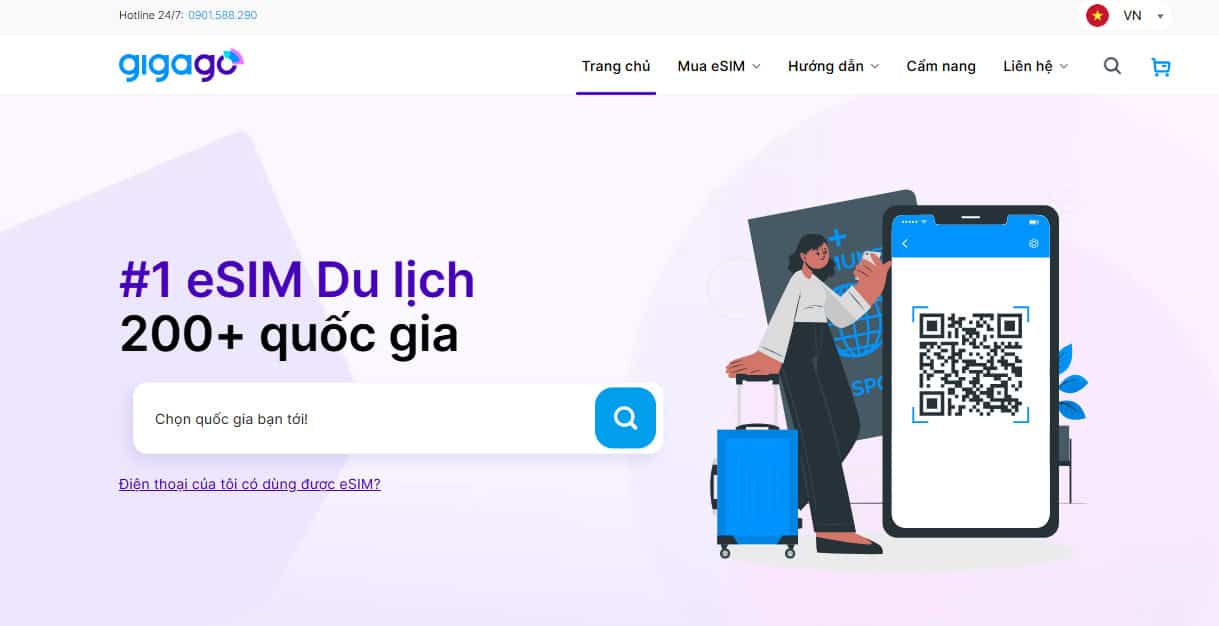
Đừng quên điều chỉnh cài đặt Netflix để tối ưu hóa việc sử dụng data:
- Tắt tính năng tự động phát để tránh tiếp tục phát tập tiếp theo khi không xem
- Vô hiệu hóa xem trước video để giảm dữ liệu tiêu thụ ngầm
Với những điều chỉnh nhỏ này, bạn có thể tận hưởng nội dung yêu thích trên Netflix mà không lo về chi phí phát sinh bất ngờ trong chuyến du lịch!